
Регистрация адресатов в адресной книге с помощью Удаленного ИП
С помощью компьютера можно регистрировать адресатов в адресной книге аппарата или редактировать зарегистрированных адресатов. Укажите здесь общую папку или пункт назначения на FTP-сервере.
 |
|
Параметры можно изменять только после входа в систему в режиме администратора системы.
|
1
Запустите Удаленный ИП. Запуск Удаленного ИП
2
Щелкните [Адресная книга].
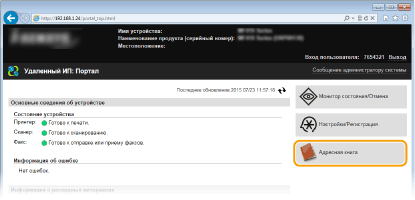

При отображении страницы ввода PIN-кода
Адресная книга защищена PIN-кодом. Введите [PIN] и нажмите [OK].
3
Щелкните [Кодированный набор].
Адресатов также можно зарегистрировать в списке часто используемых функций. В этом случае щелкните [Часто используемые функции] вместо [Кодированный набор]. Часто используемые
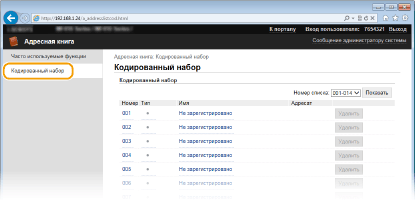
4
Щелкните текстовую ссылку под [Номер], [Тип] или [Имя] для пункта с именем «Не зарегистрировано».


Редактировать зарегистрированный пункт можно нажатием соответствующего поля [Номер], [Тип] или [Имя].
Удалить зарегистрированного адресата можно нажатием соответствующей ему кнопки [Удалить].
5
Выберите[Тип адресата для регистрации] и щелкните [OK].
Чтобы зарегистрировать общую папку или пункт назначения на FTP-сервере, выберите [Файл].
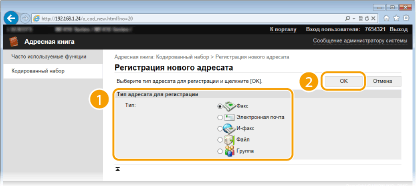
6
Укажите адресата.
 Регистрация адресата факса
Регистрация адресата факса

[Имя]
Введите имя адресата.
Введите имя адресата.
[Номер факса]
Введите номер факса адресата.
Введите номер факса адресата.
[Передача в режиме ECM]
Установите этот флажок, чтобы было возможно следующее: при возникновении ошибки в отправляемом изображении ошибка проверяется и корректируется с целью предотвращения отправки некачественного изображения.
Установите этот флажок, чтобы было возможно следующее: при возникновении ошибки в отправляемом изображении ошибка проверяется и корректируется с целью предотвращения отправки некачественного изображения.
[Скорость]
Если запуск передачи занимает слишком много времени, например ввиду плохого качества соединения, можно откорректировать начальную скорость передачи путем постепенного снижения скорости с максимального значения, равного [33600 бит/с].
Если запуск передачи занимает слишком много времени, например ввиду плохого качества соединения, можно откорректировать начальную скорость передачи путем постепенного снижения скорости с максимального значения, равного [33600 бит/с].
[Междугородный]
При регистрации международных номеров факса укажите [Международные (1)] – [Международные (3)], в зависимости от условий передачи.
При регистрации международных номеров факса укажите [Международные (1)] – [Международные (3)], в зависимости от условий передачи.
 Можно также задать значения [Передача в режиме ECM] и [Скорость] из меню <Настройки факса> (Настройки факса (MF419x / MF416dw)) на панели управления. Однако настройки, сделанные из меню <Адресная книга>, активируются для детальных настроек мест назначения, зарегистрированных в адресной книге.
|
 Регистрация адресата электронной почты или интернет-факса
Регистрация адресата электронной почты или интернет-факса
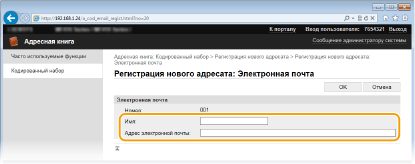
[Имя]
Введите имя адресата.
Введите имя адресата.
[Адрес электронной почты]/[Адрес И-факса]
Введите адрес электронной почты адресата.
Введите адрес электронной почты адресата.
 Регистрация общей папки или пункта назначения на FTP-сервере
Регистрация общей папки или пункта назначения на FTP-сервере
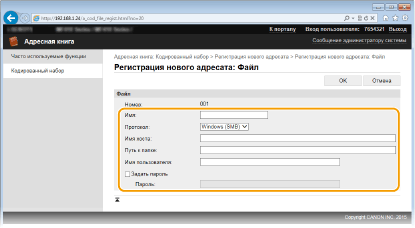
[Имя]
Введите имя для места назначения.
Введите имя для места назначения.
[Протокол]
Выберите протокол для места назначения.
Выберите протокол для места назначения.
|
[Windows (SMB)]
|
Выберите, если в качестве места назначения регистрируется общая папка.
|
|
[FTP]
|
Выберите, если в качестве места назначения регистрируется FTP-сервер.
|
[Имя хоста]
Для общей папки
Введите имя компьютера или IP-адрес длиной не более 120 символов. Вместе с имен или IP-адресом компьютера можно указать путь к общей папке (например, «\\swan\share» или «\\192.168.2.100\share»).
Введите имя компьютера или IP-адрес длиной не более 120 символов. Вместе с имен или IP-адресом компьютера можно указать путь к общей папке (например, «\\swan\share» или «\\192.168.2.100\share»).
Для FTP-сервера
Введите IP-адрес FTP-сервера длиной не более 120 символов (например, «192.168.2.100»).
Введите IP-адрес FTP-сервера длиной не более 120 символов (например, «192.168.2.100»).
 Использование DNS-сервера
Вместо имени компьютера или IP-адреса можно также ввести имя хост-компьютера (или FQDN) (например, для общей папки: «\\swan.organization.company.com\share»).
|
[Путь к папке]
Укажите местоположение папки, в которую будут направляться данные (до 120 символов).
Укажите местоположение папки, в которую будут направляться данные (до 120 символов).
Для общей папки
В качестве разделителя используйте символ «\». Укажите уровень, продолжающий путь, заданный в параметре [Имя хоста].
В качестве разделителя используйте символ «\». Укажите уровень, продолжающий путь, заданный в параметре [Имя хоста].
Для FTP-сервера
В качестве разделителя используйте символ «/». Если символ «/» указан в начале, путь является абсолютным. В противном случае это путь относительно текущего каталога пользователя, выполнившего вход.
В качестве разделителя используйте символ «/». Если символ «/» указан в начале, путь является абсолютным. В противном случае это путь относительно текущего каталога пользователя, выполнившего вход.
[Имя пользователя]
Введите имя пользователя, заданное для общей папки или FTP-сервера (до 32 символов).
Введите имя пользователя, заданное для общей папки или FTP-сервера (до 32 символов).
[Задать пароль]
Чтобы задать пароль для общей папки или FTP-сервера, установите этот флажок и введите [Пароль] длиной до 32 символов.
Чтобы задать пароль для общей папки или FTP-сервера, установите этот флажок и введите [Пароль] длиной до 32 символов.
 |
На компьютере и на Remote UI должен быть выбран один и тот же язык отображения.[Имя хоста] и [Путь к папке] могут некорректно отображаться или не реагировать на производимые действия.
|
7
Щелкните [OK].